캐드에서 블록을 전체적으로 늘리는 방법: 먼저 그래픽을 선택하고 [블록 생성]을 클릭한 다음 블록 정보를 편집하고 블록 명사를 입력한 다음 확인을 클릭하여 블록 그래픽을 두 번 클릭합니다. 편집 블록 정의 인터페이스에서 마지막으로 선택합니다. 축소해야 하는 그래픽의 경우 늘이기 명령 [S]를 입력합니다.

이 문서의 운영 환경: Windows 7 시스템, autocad2020 버전, Dell G3 컴퓨터.
CAD에서 블록을 전체적으로 늘리는 방법:
1 먼저 그림과 같이 일반적으로 사용되는 모델을 그립니다.
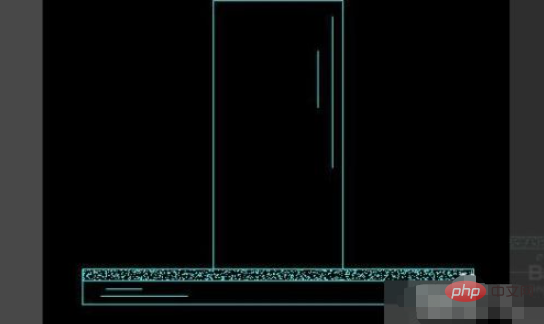
2. 그래픽을 선택하고 [블록]--[만들기]를 클릭합니다.

3. 블록 정보를 수정하고 해당 블록의 명사를 입력한 후 확인을 클릭하면 블록이 됩니다.
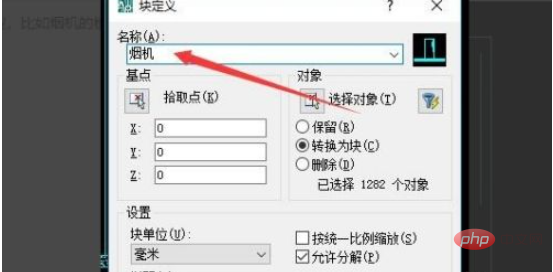
4. 블록 크기를 조정하고 특정 크기로 줄인 다음 블록 그래픽을 두 번 클릭하고 블록 정의 편집 인터페이스로 들어갑니다.

5. 블록 편집기에서 축소해야 할 그래픽을 선택하고 늘이기 명령 [S]를 입력합니다.
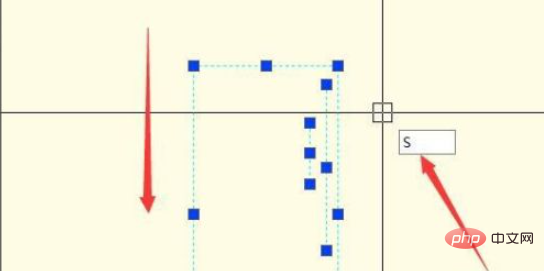
6. [블록 편집기 닫기]를 클릭하고 팝업 페이지에서 저장 및 종료를 클릭하면 블록 스트레칭 작업이 완료됩니다.
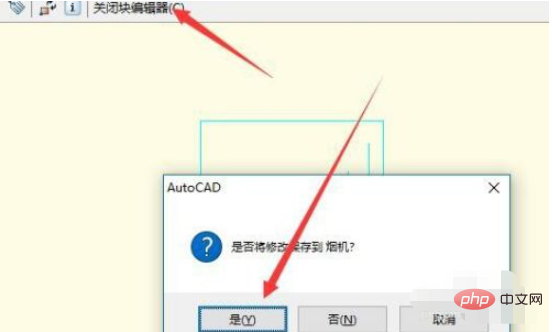
프로그래밍에 대해 더 자세히 알고 싶다면 php training 칼럼을 주목해주세요!
위 내용은 CAD에서 블록을 전체적으로 늘리는 방법의 상세 내용입니다. 자세한 내용은 PHP 중국어 웹사이트의 기타 관련 기사를 참조하세요!